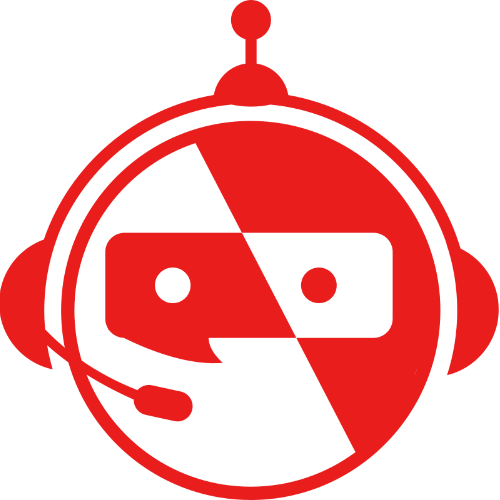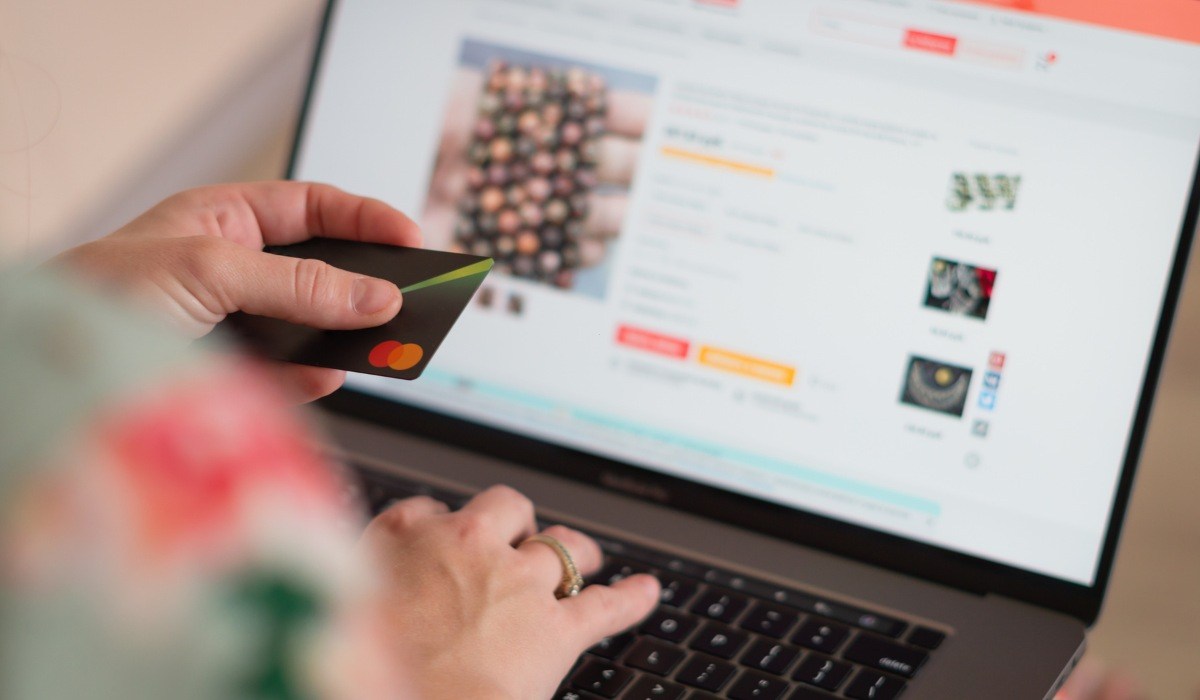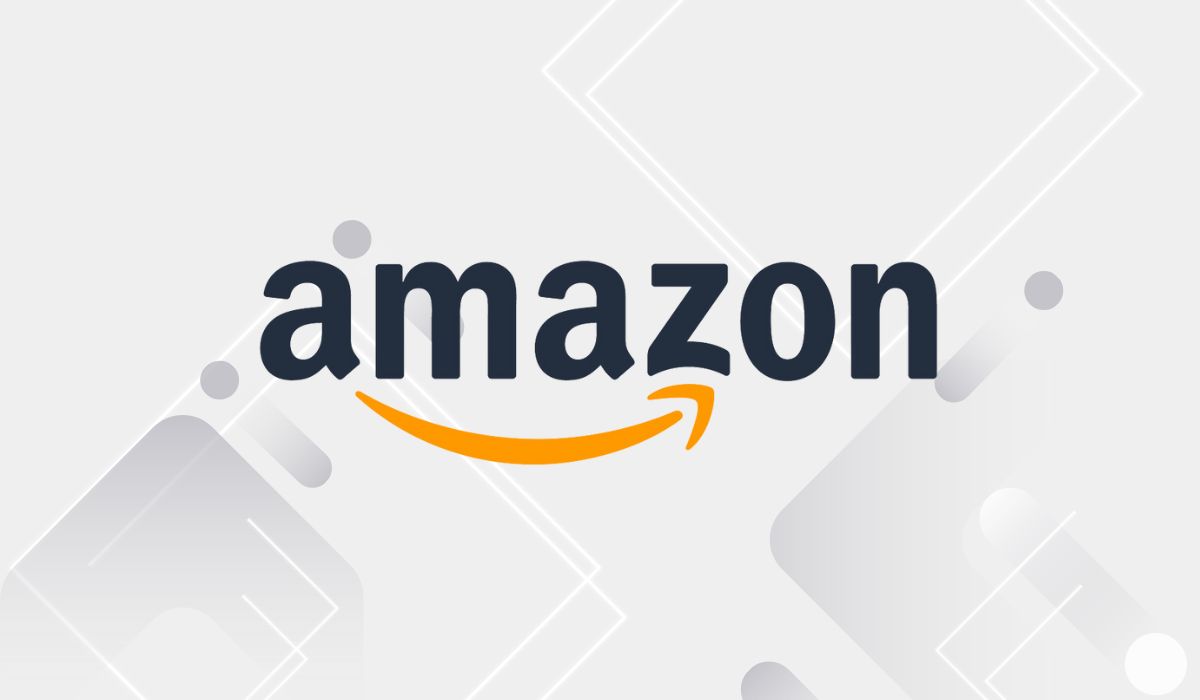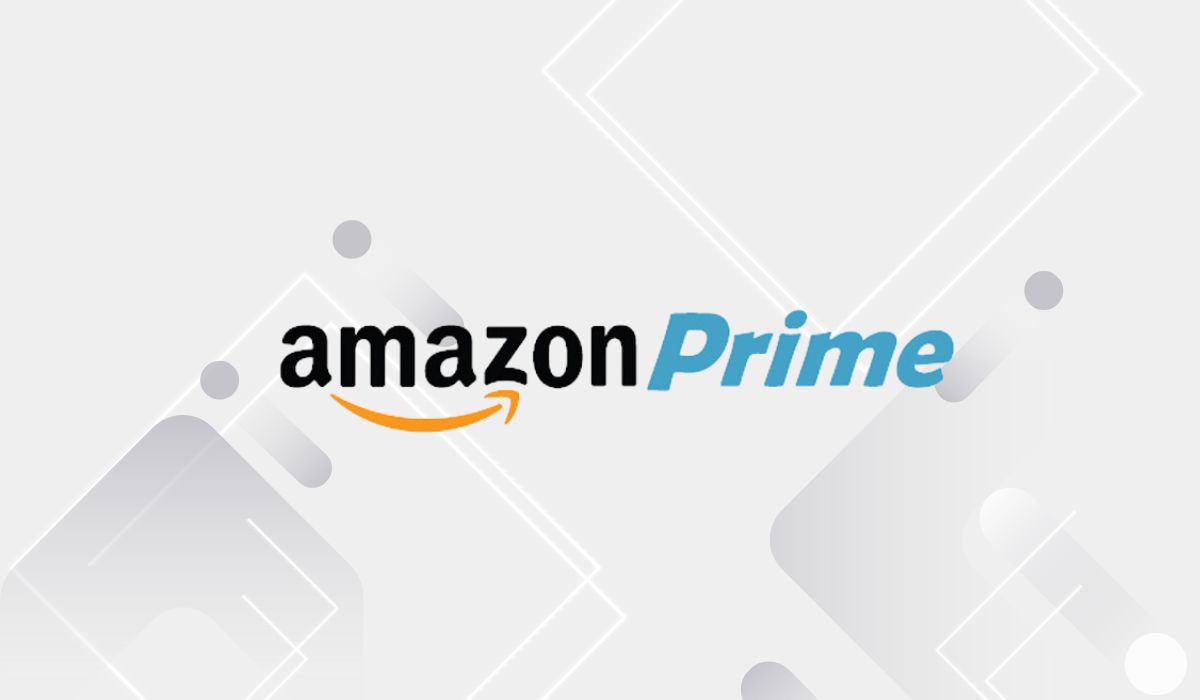¿Cómo ocultar un pedido en Amazon?
En la era digital, donde la mayoría de las compras se realizan desde casa y a menudo en dispositivos compartidos, proteger tu privacidad en plataformas como Amazon puede convertirse en una necesidad. Ya sea porque has comprado un regalo sorpresa, por discreción personal o simplemente porque no deseas que otros tengan acceso a tus pedidos recientes, ocultar tus compras en Amazon es una opción muy útil. En esta guía, te explicamos paso a paso cómo hacerlo de forma sencilla y efectiva.
¿Se pueden ocultar los pedidos de Amazon?
Aunque Amazon no permite eliminar pedidos del historial de forma definitiva, sí ofrece una función muy útil llamada archivar pedido. Esta opción saca el pedido de la vista principal del historial, dificultando que otras personas lo encuentren, especialmente si comparten cuenta o dispositivo contigo. Si quieres, aquí puedes leer más información oficial en Amazon.
Razones para ocultar tus compras
Hay muchas razones por las que podrías querer mantener en privado los artículos que has comprado:
- Has comprado un regalo y no quieres estropear la sorpresa.
- Compartes la cuenta de Amazon con tu pareja, familiares o compañeros de piso.
- Deseas preservar tu intimidad sobre ciertas adquisiciones.
- Prefieres evitar comentarios o juicios sobre compras personales.
Cómo archivar un pedido en Amazon paso a paso
La función de archivar pedidos solo está disponible desde la versión web de Amazon, no desde la app móvil. El proceso es muy sencillo, solo tienes que seguir estos pasos:
- Accede a Amazon.es desde un navegador.
- Haz clic en "Devoluciones y pedidos", en la esquina superior derecha.
- Localiza el pedido que deseas ocultar en la lista.
- Selecciona la opción "Archivar pedido" que verás junto a los detalles.
- Confirma que deseas archivarlo en la ventana emergente.
Una vez hecho esto, el pedido desaparecerá de la vista principal de tu historial. Sin embargo, no se elimina y siempre podrás acceder a él desde la sección "Pedidos archivados".
¿Dónde ver los pedidos archivados?
Para consultar un pedido que has archivado o, en general, para acceder a tu historial completo de pedidos, solo tienes que seguir estos pasos:
- Ve a "Cuenta y listas".
- Selecciona "Mis pedidos".
- En el menú superior, haz clic en el desplegable y elige "Ver pedidos archivados".
- Aquí aparecerán todos los pedidos que has ocultado previamente.
¿Cómo desarchivar un pedido en Amazon?
Si en algún momento deseas que un pedido vuelva a mostrarse en tu historial principal, el proceso es igual de simple:
- Entra en la sección de pedidos archivados siguiendo los pasos anteriores.
- Localiza el producto que quieres recuperar.
- Haz clic en "Desarchivar pedido".
Automáticamente, el pedido reaparecerá en tu historial general, visible junto al resto de tus compras.
Cómo evitar las recomendaciones basadas en tus compras
Archivar un pedido no impide que Amazon te siga mostrando el mensaje "Compraste este producto el [fecha]" cuando visites la página del artículo. Para reducir aún más la visibilidad de tus compras, te recomendamos hacer lo siguiente:
- Ve a tu "Historial de navegación".
- Haz clic en “Eliminar de la vista” junto a los productos que no quieres que se asocien a ti.
- También puedes desactivar el historial de navegación por completo desde esa misma sección para que no guarde tu actividad futura.
Cómo eliminar productos vistos recientemente
Amazon también guarda un registro de los artículos que has consultado. Para borrarlos y mejorar tu privacidad:
- Accede a tu historial de navegación.
- Haz clic en "Eliminar de la vista" bajo cada artículo que quieras borrar.
- Si prefieres borrar todo de golpe, selecciona "Gestionar historial" y luego "Eliminar todos los elementos".
Para una limpieza más profunda, es clave que sepas cómo eliminar también tu historial de navegación y búsquedas en Amazon, asegurando así una privacidad completa.
¿Es posible ocultar pedidos desde la app móvil?
No, actualmente la opción de archivar pedidos no está disponible en la aplicación móvil de Amazon. Debes utilizar un navegador web desde un ordenador o tu móvil para poder acceder a esta función.
¿Puedo ocultar pedidos si uso Amazon Prime o Amazon Business?
- Amazon Prime: Sí, los miembros de Prime pueden archivar pedidos de la misma forma que cualquier otro usuario.
- Amazon Business: Esta función no está habilitada para las cuentas de empresa, por lo que no podrás ocultar pedidos si tu cuenta es de tipo Business.
Consejos extra para mantener tus compras en secreto
- Usa puntos de recogida o direcciones alternativas: Si el paquete llega a casa, la sorpresa puede descubrirse. Considera usar los puntos de recogida o los Amazon Lockers.
- Desactiva las notificaciones: En la configuración de tu cuenta, puedes gestionar los correos electrónicos para evitar que Amazon te envíe notificaciones sobre tus compras.
- Evita las compras en dispositivos compartidos: Si es algo muy confidencial, valora usar una cuenta distinta o, como mínimo, una sesión de incógnito en el navegador.
¿Se eliminan los pedidos archivados con el tiempo?
No. Los pedidos que archivas no se borran nunca, a menos que decidas cerrar tu cuenta de Amazon definitivamente. Permanecen ocultos en esa sección, pero siempre podrás consultarlos cuando lo necesites.
¿Es seguro ocultar pedidos en Amazon?
Sí, archivar pedidos es una opción segura y funcional para la mayoría de usuarios. Sin embargo, si compartes tu cuenta, una persona con conocimientos básicos podría encontrar la sección de pedidos archivados. Por ello, este método es más eficaz si lo combinas con otras acciones, como borrar el historial de navegación y gestionar las notificaciones.
Conclusión: protege tu privacidad en Amazon de forma eficaz
Ocultar tus pedidos en Amazon no solo es posible, sino que resulta muy sencillo si sabes cómo hacerlo. Archivar pedidos, borrar el historial de navegación y gestionar las recomendaciones son pasos clave para evitar sorpresas no deseadas o miradas indiscretas. Si compras regalos o artículos personales con frecuencia, te recomendamos aplicar estas medidas de forma habitual para preservar tu privacidad digital.